Fiskális virtualizáció kezük alapján Citrix Xen-kiszolgáló
Második lépés - Válasszuk ki a vas
Arany középút szinte minden projekt erősen le van terhelve a processzor Intel Xeon 2620.
Memória, mint a több, annál jobb.
Hdd - nem költ pénzügyeinket raid vezérlő, véleményem legjobb megoldás most az, hogy telepítse a hypervisor SSD meghajtók.
Alternatív raid vezérlő a lemez válhat storadzhe ZFS fájlrendszer
XenServer 6.5 szabvány
64-bites Xen Hypervisor
Active Directory integráció
Szerep alapú felügyelet és Ellenőrzőnapló
Multi-Server Management XenCenter GUI
Élő VM migrációval XenMotion
Élő Storage Migration Tároláskezelő XenMotion
Dynamic Memory Control
Host elmulasztása Védelem High Availability
Teljesítmény bejelentési és riasztó
Vegyes erőforrásbázist CPU maszkolás
GPU Pass-Through Desktop Graphics Processing (AMD + NVIDIA)
IntelliCache a XenDesktop Storage Optimization
Élő Memory Virtual Machine pillanatkép és visszaállítása
OpenFlow képes Virtual Switch
VMware vSphere XenServer konverziós segédprogramok (Conversion menedzser)
Támogatás az Intel TXT
Hot-Fix kioldó használatával XenCenter
GPU Virtualization (vGPU) NVIDIA GRID
Dinamikus terheléskiegyenlítéshez és ellenőrzési jelentési
Export Pool Forráslistán (kisebb funkció)
A memórián read caching
Citrix támogatás és karbantartás
Hogyan lehet menteni a hardver?
Nem szükséges, hogy vesz új szerver hardver, és ez nagyon jól menteni a hardveres virtualizációt. Abban a pillanatban meg lehet vásárolni bu kiszolgáló adatközpontok nem egy nagyon rossz állapotban vannak, amelyek egyszerűen csak vásárolni költséghatékonyabb merevlemezek.
A legtöbb esetben van szükség, mert két szerver kell helyezni a saját hypervisor és további két, könnyebben tárolható a virtuális gép fájlokat. Ja, és egy pár kapcsolók.
UstanovkaCitrixXenServer 6.5
Telepítése Citirix banális egyszerű, az alábbi információk nem lesz, hogyan kell telepíteni a Xen Server 6.5. És csak egy rövid megjegyzés.
1. Töltse le a forgalmazás FreeXen Citrix helyszíni
2. szett Xen hypervisor cd. A Xen bot nem lenne telepítve, nem emlékszem, miért
Harmadszor mércét, és csak egy válogatás, a nyelvet és billentyűzetkiosztást, meg a jelszót a root felhasználó, és válassza ki a hálózati interfész kezeléséhez Xenmanagement
A valós költségeit a hypervisor RAM körülbelül 6 GB.
Telepítése után SP1 hypervisor szett neki, és foltokban, 6.5 most már lehetséges, hogy nem az egér SP1 letölthető a Citrix honlapján SP1. Töltse le és telepítse a tapaszok használata Bejelentés -> frissítések Konzol
Konfigurálása 6.5 serverovCitrixXenServer medence
Beállítás setiCitrixXenServer
Ahhoz, hogy a virtuális gépek között vándorolhat házigazdák, hálózati beállításokat, akkor meg kell egyeznie.
Adott hozzá egy külön web, és öntse IP portok és céljaival összhangban.
Körülbelül a következő hálózatok is kitűnnek funkcionális célja van:
a) ellenőrzési hálózat. Under managementxen. ez a csatorna lesz vezetés a pool-XenCenter konzol és ugyanazon a csatornán vándorolnak a virtuális szerverek, természetesen minél nagyobb a sebesség, annál jobb a csatorna. Gyorsabb lesz áttérni a virtualke.
b) dlyaiscsi Network. Mi lesz használva szerverek meghajtók csatlakoztatása iscsi
c) dlyanfs Network. Mi lesz használva szerverek meghajtó csatlakozik az nfs
g) Setnfs hol fog alakítani ISO képek az operációs rendszerek
Amikor az nfs tartalék csatornák a hypervisor a polc, a link aggregáció.
Ha iscsi aktiválhatja multipathing. Multipathing szerepel a fogadó lefordítva karbantartási mód.
Itt van egy screenshot az én hálózati beállítások
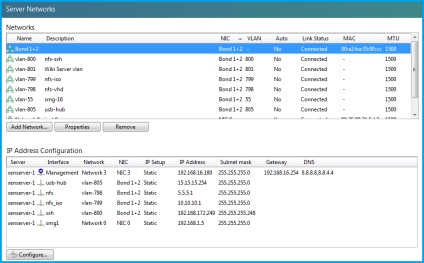
Miután a hálózati beállítás storadzhi hozzá a medencében.
A Xen. A tárolás kétfélék, hogy hozzon létre egy ISO és tároló könyvtár virtuális merevlemezeket.
Szerelés NFS és ISCSIStorageCitrixXenServer 6.5
Hozzon létre egy könyvtárat. Ehhez válassza ki az elemet tároló menü -> New SR -> ISO könyvtár -> NFS ISO
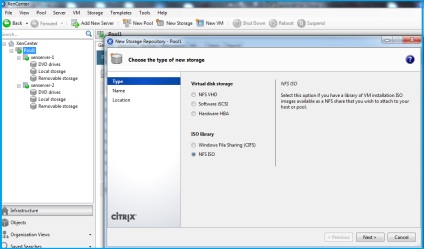
Felér egy új könyvtár nevét
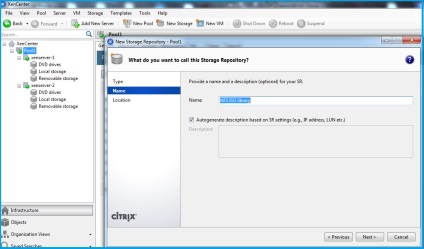
Kapunk kész könyvtár képekkel
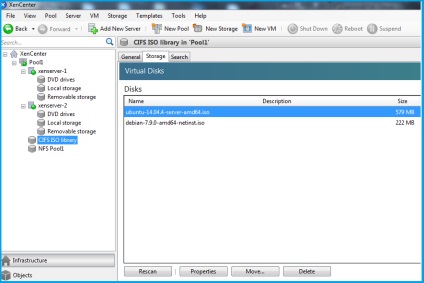
Hozzáadni NFSstorage virtuális lemezeket szeretne létrehozni az storadzh NFSVHD
Mi adjuk meg az útvonalat, hogy a tárolási és válassza CreateanewSR
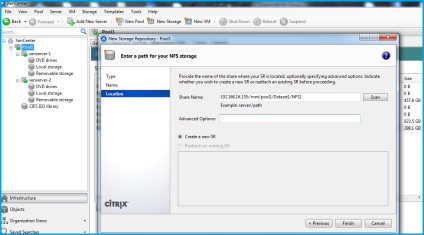
Formázza meg az új SR
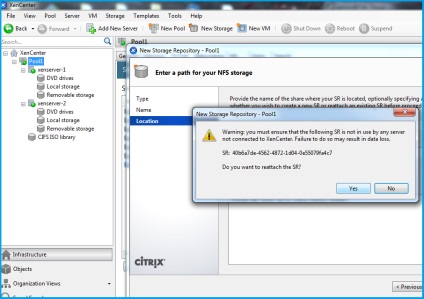
Akkor virtuális lemezek SR
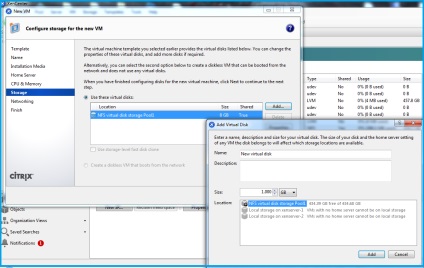
Telepítése virtuális gépek vCitrixXenServer 6.5
Telepítése vm nem térnek el a telepítést a rendszer egy normál PC-n.
Megvalósítást VM (Virtual Machine) támogatja a sablon motor. Ez lehetővé teszi, hogy hozzon létre saját sablonokat telepítése a VM.
Menj a menübe VM -> NewVM
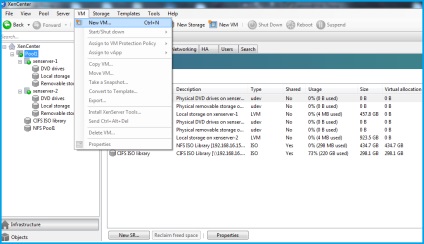
Mi választjuk ki a sablont, amelyeket használni fognak, hogy állítsa be a vm
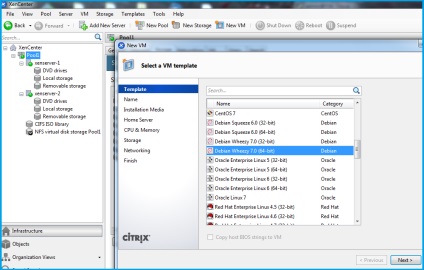
A gép neve
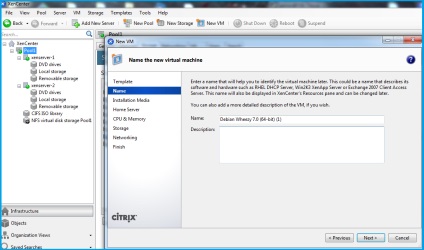
Kiválasztása az ISO image a könyvtárból telepíteni
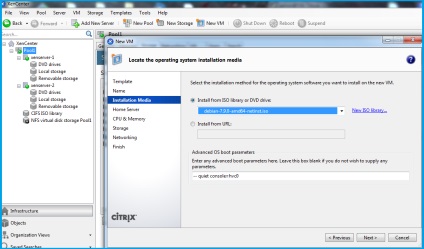
Szerver lesz a házigazdája VM
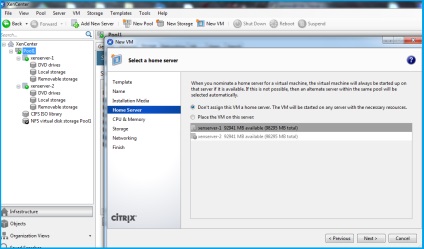
A processzorok száma és azok topológia memória mérete
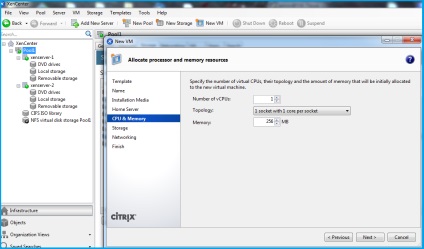
Válassza ki a meghajtót és a hálózati adapter
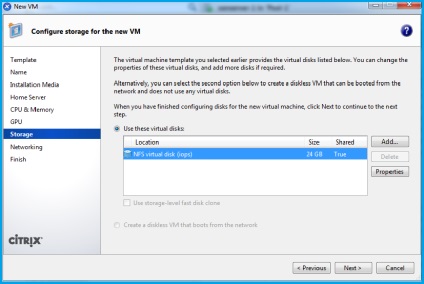
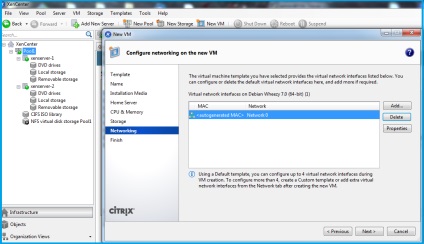
Elindítja a VM
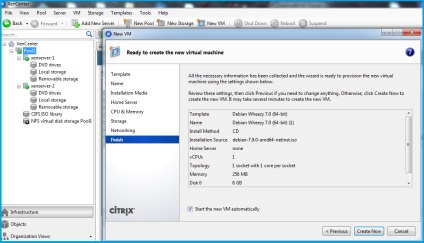
Standard telepíteni az operációs rendszert telepítése után a hegyen xs-tools
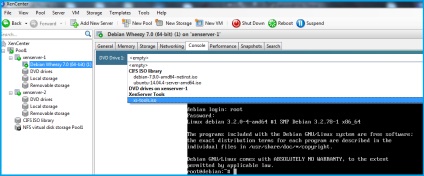
Mivel ustanovitxs-toolscitrixxenserver 6.5
mount / dev / xvdd / tmp
./install.sh
Ez most lehetséges, hogy a szerver teljesítményét
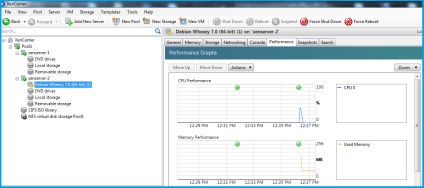
NastraivaemHighAvailability magas rendelkezésre állás vCitrixXenServer 6.5
XenServer lehetővé teszi az automatikus élő migráció a virtuális gépek őszén egyik csomópont a medencében, létrehozott egy magas rendelkezésre állás
Aktiválása és beállítása HA High Availability
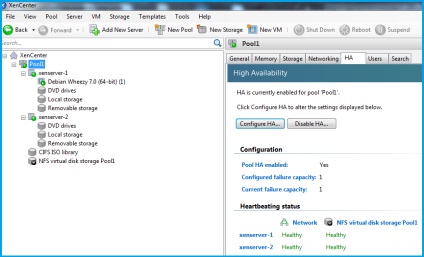
A választás általános raktározási végrehajtásához HA
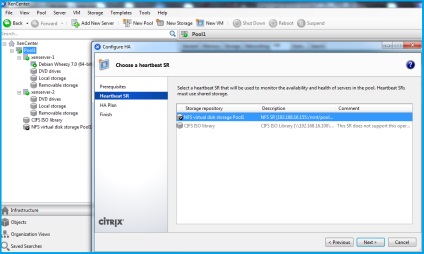
Mi választjuk ki a VM migrációs tervet, és gondoskodik a prioritásokat
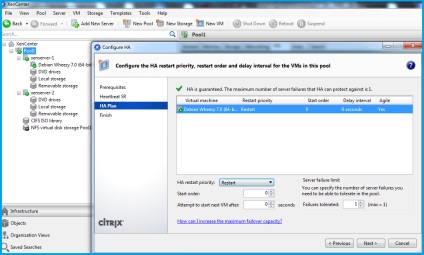
Próbákat áll rendelkezésre ez kikapcsolja az egyik a medence csomópontok, ami a mi virtuális szerver.
A szerver kell áttérni a saját fennmaradó csomópont a medencében.
Távollét után kiszolgáló medence mester szerepében mester ragadja a maradék házigazdák a szerver medencében.
USB eszközök támogatottak és zsetonok XenServer 6.5
Bukása után a mester fogadó a medencében, akkor ragadja meg a szerepét a többi kiszolgáló a medencében.
Ahhoz, hogy változtatni a mester fogadó szükséges: Change mester medence
tiltsa HA
xe pool-ha-disable
Keresünk a mester a medencében uuid xe host-lista
Jelöljön ki egy új mester xe medence-jelölt új-master-host = uuid
aktiválja HA
xe pool-ha-engedélyezze